Maison >Tutoriel système >Linux >29 commandes Linux que vous devez connaître
29 commandes Linux que vous devez connaître
- PHPzavant
- 2024-02-09 14:21:03990parcourir
Les commandes sont des instructions permettant aux ordinateurs d'effectuer des tâches. Vous pouvez utiliser des commandes pour éteindre l'ordinateur, ou lister les fichiers du répertoire actuel, ou le contenu du texte actuel, ou afficher un message à l'écran.
Si vous êtes un débutant et que vous essayez d'utiliser l'interface de ligne de commande, nous avons rassemblé diverses commandes Linux de base pour que vous puissiez les apprendre et vous aider à effectuer diverses tâches dans diverses distributions Linux. Bien qu'il ne soit pas très détaillé, il est très utile pour les débutants Linux, les utilisateurs ordinaires ou les administrateurs.
1.ls – Liste
ls listera le contenu (fichiers ou dossiers) du répertoire de travail actuel, tout comme vous ouvrez un dossier dans l'interface graphique pour voir le contenu.
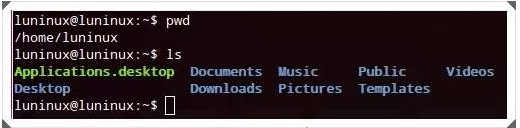
2.mkdir – Créer un répertoire
mkdir crée un nouveau répertoire
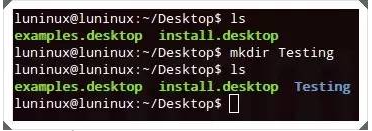
3.pwd – Imprimer le répertoire de travail
pwd affiche le répertoire de travail actuel
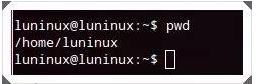
4.cd – Changer de répertoire
Pour la session en cours d'exécution dans le terminal, cd définit le dossier (ou répertoire) donné sur le répertoire de travail actuel.
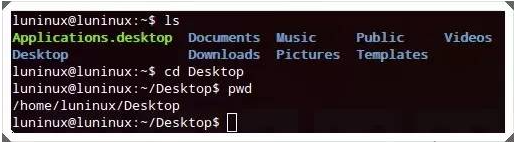
5.rmdir – Supprimer le répertoire
rmdir supprime le répertoire donné.
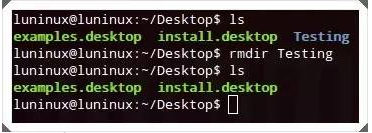
6.rm – Supprimer
rm supprimera le fichier ou le dossier donné. Vous pouvez utiliser rm -r pour supprimer le dossier de manière récursive
.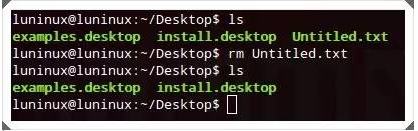
7.cp – Copie
La commande cp copie des fichiers ou des dossiers. Vous pouvez utiliser l'option cp -r pour copier des dossiers de manière récursive.
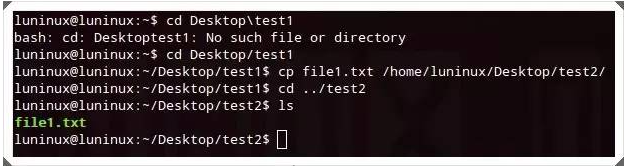
8.mv – MoVe
La commandemv déplace les fichiers ou les dossiers Si les fichiers ou les dossiers existent dans le répertoire de travail actuel, vous pouvez également renommer les fichiers ou les dossiers.
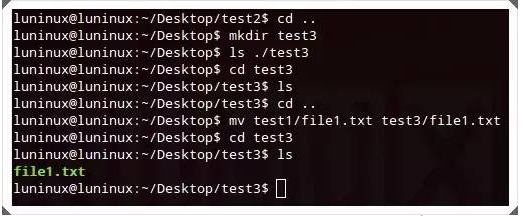
9.cat – concaténer et imprimer des fichiers
cat est utilisé pour afficher le contenu du fichier sur une sortie standard (moniteur ou écran).
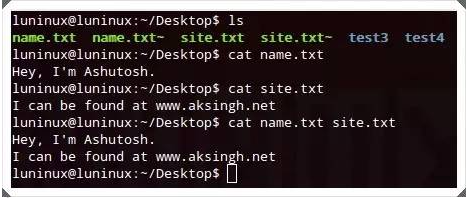
10.tail – imprimer TAIL (du dernier) >
tail affiche par défaut les 10 dernières lignes d'un fichier donné sur la sortie standard. Vous pouvez utiliser tail -n N pour spécifier que les N dernières lignes du fichier doivent être affichées sur la sortie standard.
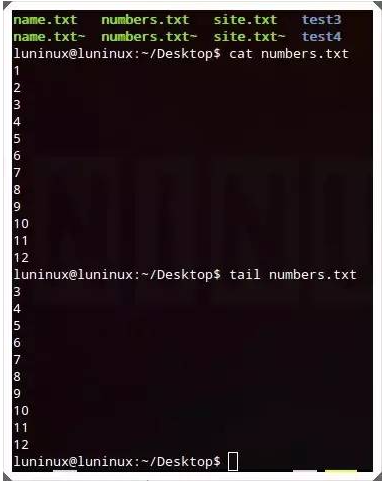
11.less – imprimer MOINS
less imprimez le contenu du fichier par page ou par fenêtre. Très utile et efficace lors de la visualisation de fichiers volumineux contenant de grandes quantités de données texte. Vous pouvez utiliser Ctrl+F pour avancer de page et Ctrl+B pour reculer.
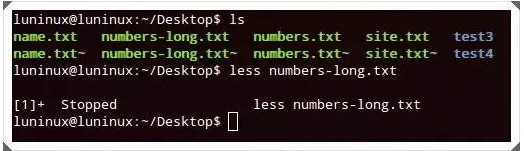
12.grep
grep « » Recherche la chaîne spécifiée dans le fichier donné. grep -i "" ignorera la casse de la chaîne lors de la recherche, tandis que grep -r "" recherchera de manière récursive la chaîne spécifiée dans les fichiers du répertoire de travail actuel.
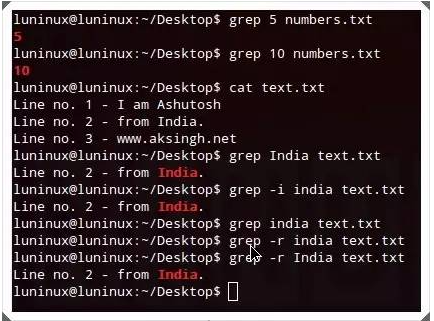
13.Trouver
Cette commande recherchera les fichiers correspondant aux critères à l'emplacement donné. Vous pouvez utiliser l'option -name de find -name pour une recherche sensible à la casse et find -iname pour une recherche insensible à la casse.
«
trouver -iname
”
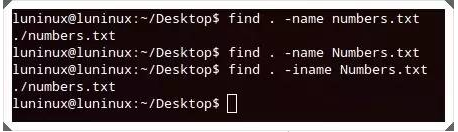
14.tar
La commandetar peut créer, afficher et extraire des fichiers compressés tar. tar -cvf consiste à créer le fichier compressé correspondant, tar -tvf consiste à afficher le fichier compressé correspondant et tar -xvf consiste à extraire le fichier compressé correspondant.
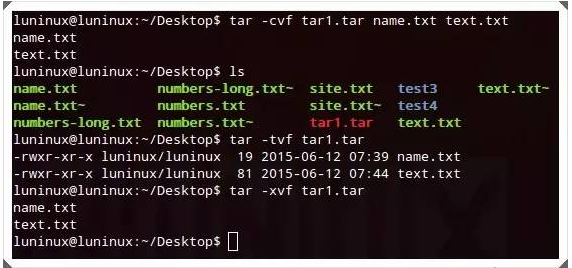
15.gzip
La commande gzip crée et extrait les fichiers compressés gzip. Vous pouvez également utiliser gzip -d pour extraire les fichiers compressés.
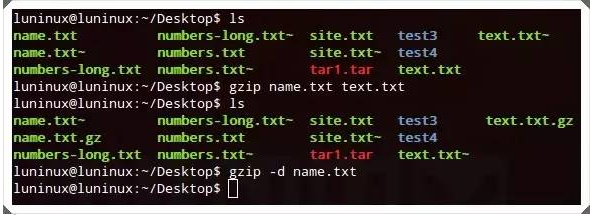
16.unzip
unzip décompresse les fichiers gzip. Avant de décompresser, vous pouvez utiliser la commande unzip -l pour afficher le contenu du fichier.
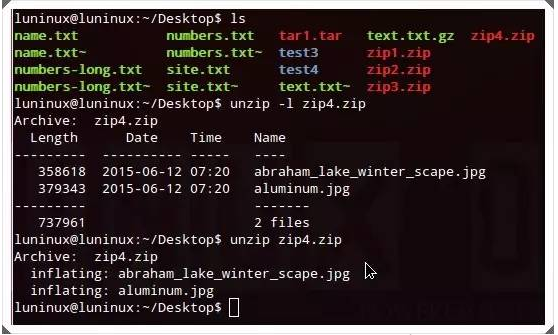
17.aide
–help listera toutes les commandes disponibles dans le terminal. Vous pouvez utiliser l'option -h ou -help de n'importe quelle commande pour afficher l'utilisation spécifique de la commande.
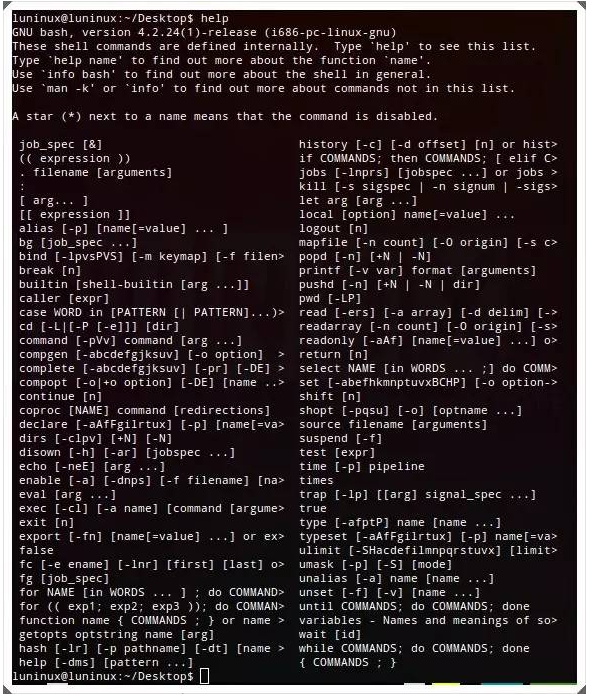
18.whatis – Quelle est cette commande
whatis décrira la commande donnée sur une seule ligne.

19.man – Manuel
man affiche une page de manuel pour une commande donnée.
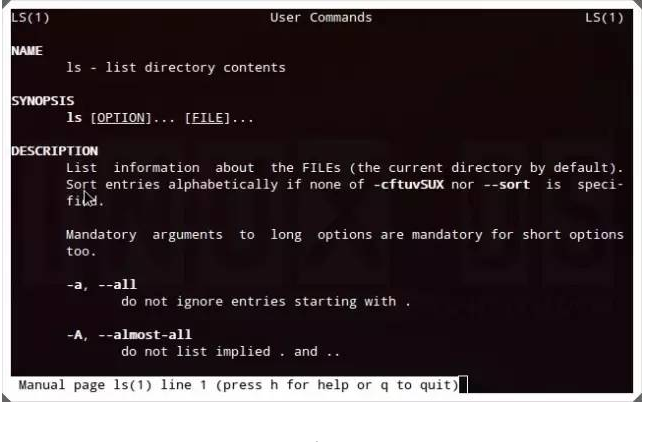
20.sortie
exit est utilisé pour mettre fin à la session de terminal en cours.
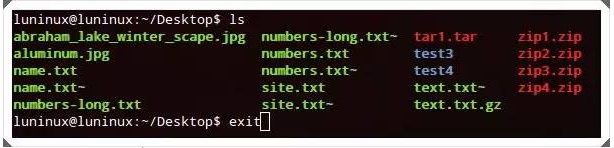
21.ping
ping envoie un ping à l'hôte distant (serveur) en envoyant des paquets de données, couramment utilisés pour détecter les connexions réseau et l'état du serveur.
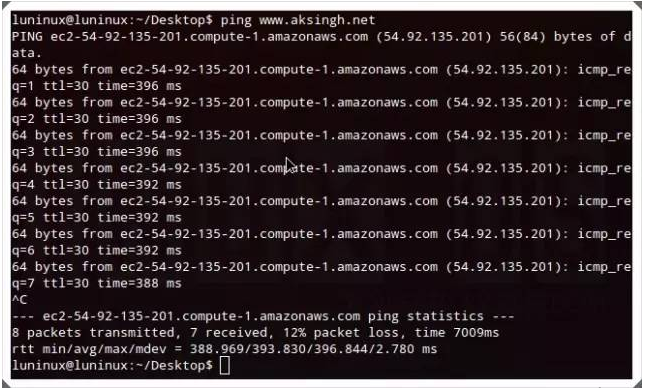
22.who – Qui est connecté
qui peut lister les noms d'utilisateur actuellement connectés.
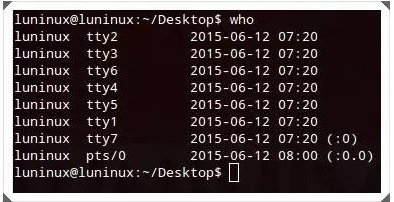
23.su – Changer d'utilisateur
su est utilisé pour basculer entre différents utilisateurs. Les superutilisateurs peuvent passer à d'autres utilisateurs même sans utiliser de mot de passe.
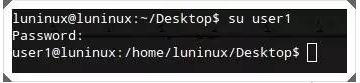
24.uname
uname affichera des informations importantes sur le système, telles que le nom du noyau, le nom d'hôte, la version du noyau, le type de processeur, etc. Utilisez uname -a pour afficher toutes les informations.

25.free – Mémoire libre
free affichera la mémoire libre du système, la mémoire occupée, la mémoire d'échange disponible et d'autres informations. free -m convertira les unités du résultat en Ko, tandis que free -g les convertira en Go.
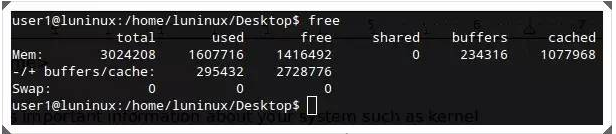
26.df – Espace disque gratuit
df Afficher l'utilisation du disque dans le système de fichiers – espace de stockage utilisé et disponible sur le disque dur et d'autres périphériques de stockage. Vous pouvez utiliser df -h pour afficher les résultats dans un format lisible par l'homme.
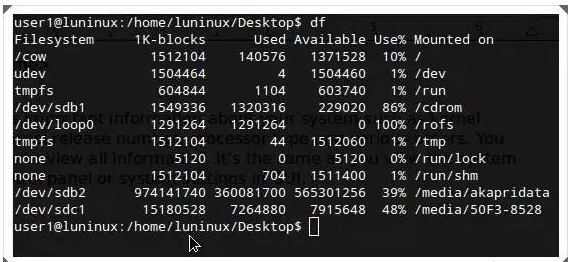
27.ps – Processus
ps affiche le processus en cours d'exécution du système.
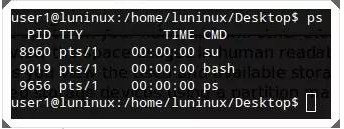
28.Top – TOP processus
La commande top affichera par défaut les processus qui occupent une grande quantité d'utilisation du processeur. Vous pouvez utiliser top -u pour afficher le classement d'utilisation du processeur d'un utilisateur.
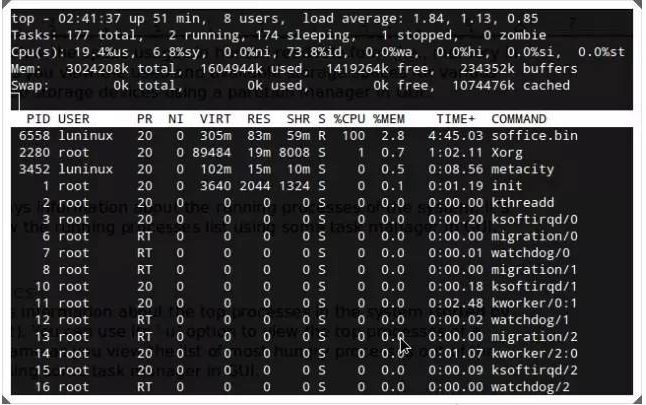
29.shutdown
shutdown est utilisé pour éteindre l'ordinateur, tandis que shutdown -r est utilisé pour redémarrer l'ordinateur.
Ce qui précède est le contenu détaillé de. pour plus d'informations, suivez d'autres articles connexes sur le site Web de PHP en chinois!
Articles Liés
Voir plus- Implémentation Python de la commande Linux xxd -i introduction à la fonction
- Comment utiliser l'attribut zoom ou overflow:auto en CSS
- Overflow-y : visible ; en CSS, la solution ne fonctionne pas
- Quelle est la différence entre Linux embarqué et Linux de bureau ?
- Comment décompresser des fichiers zip sous le système Linux

